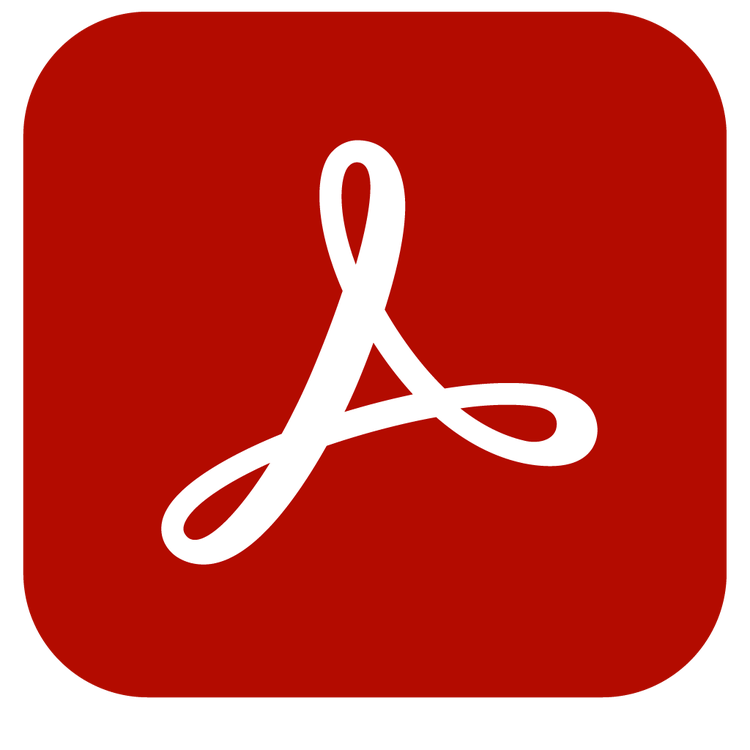適合初學者的電子書基礎
電子書又稱電子圖書,是專為在電腦或行動裝置上閱讀而設計的文件。電子書撰寫格式中並沒有固定的字數或頁數,書籍可以只有短短 10 頁,也可跟字典一樣長。
什麼是電子書?
電子書本質上是數位版本的書籍。電子書是固定的文件,所以即使採用數位格式,電子書在發行後依然會保持完整不變。即使時有新版本,但電子書跟傳統書籍一樣,一旦文字就定位便不會再變動。如同印刷書籍,電子書可包含各種小說與非小說內容。任何可透過傳統書籍方式發行的內容,也都可透過電子書方式發行。電子書幾乎可以在任何裝置上閱讀,不論是桌上型電腦、平板電腦、Kindle 等電子閱讀器和智慧型手機。
電子書的優點
出版電子書比透過傳統出版商出版書籍更為容易。對於新人作者來說,找到出版商並非易事。但即使您希望自行出版書籍,印刷成本也可能令人望之卻步。如果您決定編寫電子書,您可以將其作為行銷手段免費分發。如果您出售電子書,您的利潤率將遠高於出版傳統書籍。學習如何編寫電子書,可能是打入市場的絕佳途徑。
電子書是讓作者將其創作內容傳播於世的一種便捷方式,但也更便於供讀者取閱。讀者無需在訂購書籍後苦等數天盼其寄達,而是只需幾分鐘即可下載、開啟並開始閱讀電子書。由於麻煩相對較小,因此讀者可能更願意閱讀電子書,而非同一本書的實體版本。這也意味著行銷電子書並不像行銷實體書那麼昂貴。
由於電子書可以廣泛而有效地散發,因此是一種流行的內容行銷形式。電子書讓企業得以詳盡說明產品或服務的運作方式和能解決問題的原因。此方式可充分展示深入資訊和使用案例,這對銷售機會開發來說十分重要,意即其可為產品或服務引發關注與話題,進而促進銷售。不僅如此,電子書還便於讓讀者隨時隨地取閱和攜帶,並且十分環保。
因此,無論您是想推銷自己製作的全新線上課程,還是正在尋找一種成為作家的方法,編寫電子書都可能是您的完美起點。

了解電子書的格式
電子書格式包含電子書的視覺佈局,確保電子書的外觀整潔、專業,將可大大提高其在讀者眼中的可信度。通常而言,電子書的頁面格式將類似於印刷書籍中的頁面。這有助於讓讀者感受到與閱讀印刷書籍相同的熟悉感和信任感。您可以透過尋找電子書範本,以協助打造專業的視覺外觀。不過,為電子書編排格式不僅僅涉及視覺設計。由於電子書為數位出版物,您還需要考慮使用哪種檔案格式。
常見的電子書格式
您為電子書選擇的文件格式,將決定讀者存取書籍的便利程度。雖然您可以使用無數種不同的格式,但許多電子書都是採用下列常見格式撰寫:
因為 PDF 在電子書和其他出版物中非常流行,所以您可能最熟悉這種文件格式。在您將電子書格式化為 PDF 時,電子書的每一頁都會在所有裝置上保持固定。由於每頁的字數始終相同,因此消除了失真的風險。由於這些文字在小螢幕上可能相對較小,因此在電腦螢幕上閱讀 PDF 格式的電子書會更為方便。因為 PDF 易於壓縮,因此在讀者裝置上佔用的空間更少,這也使得散發變得更為便捷。PDF 代表「可攜式文件格式 (Portable Document Format)」。
EPUB
因為 EPUB 是另一種流行的電子書格式,所以您可能也熟悉該格式。EPUB 書籍頁面具有可重排的文字,因此其會自動重新格式化,以在較小螢幕上的每一頁內包含較少的單字。儘管 EPUB 可能會讓您的電子書易於在手機等小型裝置上閱讀,但動態格式附帶著可能出現問題的風險。許多不同的電子書閱讀器允許讀者存取 EPUB。EPUB 代表「電子出版物 (Electronic Publication)」。
MOBI/AZW3
MOBI 是 Amazon 電子書檔案格式的名稱。現在,其被稱為 AZW3。雖然 AZW3 格式是專門為電子書所設計,但您只能在 Amazon 的應用程式中查看該格式。然而,其確實擁有 Amazon 在其閱讀器應用程式中具備的功能,並且確實支援與 PDF 和 EPUB 相同的版權保護措施 (DRM)。AZW3 也稱為 Kindle Format 8 (或 KF8)。
如何建立電子書
對初學者和成功的電子書創作者來說,建立電子書的第一步是開始撰寫。您可使用任何數量的文字處理程式。
1. 撰寫電子書
Microsoft Word 是經過考驗的文字處理程式,但並非唯一一個。OpenOffice、Scrivener、Google Docs 和 WordPerfect 等也可將文件儲存為常用的文字處理文件格式 .doc 檔案。Adobe Acrobat 可輕鬆讀取 .doc 檔案,並將其轉換為 PDF。
2. 設計您自己的電子書
如果您透過傳統出版商發行一本書,您應不需要自己建立電子書。作者通常不用處理字距調整和字型選擇等事情。但如果您採用個人出版,則必須擔任自己的設計人員。
由於文字處理程式處理格式、影像和圖像的方式各有不同,因此不見得是進行電子書格式化的最佳選擇。Adobe InDesign 是專為電子書等文件格式化所建立的,特別設計為可搭配 Acrobat 使用。
在 InDesign 中,您可為主要文字、長段引文和章節標題 (在出版業分別又稱「內文」、「段落引用」和「標題」) 選擇字型等樣式。InDesign 可讓您新增圖形、插圖、頁碼、目錄、標題頁面和其他長篇寫作的重要元素。您甚至可設計電子書封面。
3. 探索電子書範本
電子書的樣式格式化需耗費大量心力,特別是您的第一本電子書。幸虧電子書和其他電子出版品範本都容易取得和使用。範本可幫助您快速找到最適合的書籍格式,包含色彩配置和字型選擇等元素,將會決定電子書的整體感覺。
4. 取得電子書的相關回饋
但不要當自己的編輯或校稿人。可以的話,最可是請其他人閱讀您的作品並提供回饋意見。透過另一雙眼來檢視作品,是寫作過程和電子書建立時的重要部分。不管是平面設計師還是部落客,每個創作者都可透過回饋意見而受益,因此應將尋求回饋意見視為建立電子書的其中一部分。
Acrobat 可讓您更輕鬆取得意見回饋。不管是將自己的小說寄給試閱者以尋求初步反應,還是為某個組織建立 B2B 式電子書,您都需將內容讓其他人讀過。Acrobat 的記事功能可讓校稿者、客戶、利益相關者或其他閱讀電子書的人,傳送關於您出版品文字、圖形、格式和其他特色的回饋意見給您。
為電子書做好發行準備
如果檔案大小造成分享困難,您就無法取得電子書的意見回饋。在思考如何分享電子書時,請注意下列幾點:
- 完成作品的設計後,請將其儲存為 PDF。PDF 是最常見的電子書檔案格式,且有其道理。如果以較不標準的格式進行電子書格式化和發行,將有遺失資訊或讓讀者看到文件扭曲的風險。PDF 之所以稱為「可攜式文件格式」是有原因的:此格式可使用文字處理器、文字或圖形文件檔案類型通常不會或無法採用的方式保存資訊。
- Amazon Kindle 和 Microsoft NOOK 等電子書讀者可使用 PDF 檔案。Windows 和 MacOS 都包含能夠閱讀 PDF 的應用程式。最棒的是,PDF 可讓格式在所有程式和裝置上保持一致。使用 NOOK 閱讀 PDF 電子書的讀者和以筆記型電腦使用 Microsoft Edge 開啟電子書的讀者,所看到的內容是一樣的。
- 電子書可和傳統書籍一樣長,但這代表檔案尺寸將較大,下載時間也較長。幸好 Acrobat 壓縮工具可讓您快速縮小 PDF 大小,讓您的讀者更方便使用。您不僅可縮小文件尺寸,也不會遺失任何文字、圖形或插圖。
電子書新手作者應壓縮檔案的 3 大原因:
- 提送給出版商時較為方便。
- 您可透過電子郵件與出版商和審稿者快速分享,同時保持附加檔案尺寸不過大。
- 電子書可更快速地送到直接購買您作品的讀者手上。
將您的電子書推向世界
讓大眾知道您的電子書,跟創造一本電子書一樣是重大工程。
宣傳您的電子書
電子書推出後,您應大肆談論該書。如何運用電子書需視電子書的類型而定。行銷策略相關電子書的宣傳方式與傳統文學電子書的宣傳方式不同。
行銷相關電子書
如果您的電子書與行銷策略有關,您應透過 LinkedIn、電子郵件清單、首頁和目標讀者可能造訪的任何其他頁面進行宣傳。可能的話,可為您的電子書建立搜尋引擎最佳化 (SEO) 登陸頁面。行銷電子書十分寶貴,因為這是您與潛在客戶溝通並展示您能耐的機會。
文學相關電子書
如果您的電子書偏傳統科幻小說或非科幻小說,您可在社交媒體上張貼文章、透過播客和作者見面會等媒體方式進行宣傳,確保電子書標題和您的名字都能出現在讀者眼前。宣傳方式就跟其他傳統出版紙本書籍一樣。畢竟您成就了一番大事。不妨就像在屋頂上大聲宣傳讓大家知道。
不管您發行電子書的目的為何,或是電子書的長短多少,都會有適合的宣傳方式。使用壓縮工具取得適當檔案大小,並善用許多可用的電子書資源,以達成您可感到驕傲的成就。